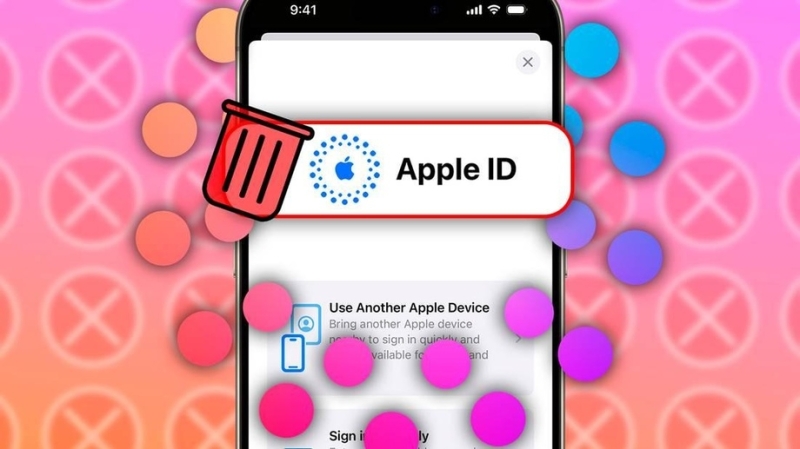
Если вы планируете покинуть экосистему Apple, вы можете удалить свой аккаунт Apple. Если вы не хотите полностью потерять доступ к своей учетной записи, вы также можете временно деактивировать ее.
Как удалить аккаунт Apple
Прежде чем продолжить, важно знать, что безвозвратное удаление аккаунта Apple означает потерю доступа к любым данным, хранящимся в iCloud, включая контакты, фотографии и файлы. Вы также потеряете доступ к службам Apple, таким как Сообщения, FaceTime, Find My, Apple Music, и любых покупок, которые вы совершали через них.
Поэтому убедитесь, что вы скачали свои фотографии с iCloud и сделали копии любых других важных данных. Следуя инструкциям по нашему руководству по выходу из iCloud и экосистемы Apple , выполните следующие действия, чтобы навсегда удалить свой аккаунт Apple:
Перейдите на веб-сайт Apple Data and Privacy и войдите, используя учетные данные учетной записи. Если включена двухфакторная аутентификация (2FA) , код подтверждения может быть отправлен на другие устройства Apple.
Теперь вы будете перенаправлены на страницу управления данными. Прокрутите вниз и нажмите «Подать запрос на удаление своей учетной записи» под названием «Удалить свою учетную запись».
Разверните раскрывающееся меню со значком Выберите причину . Затем нажмите кнопку Продолжить.
На следующем экране прочтите важные вещи, которые вы должны знать перед удалением, и нажмите кнопку «Продолжить». Просмотрите Условия и положения об удалении , поставьте флажок и снова нажмите « Продолжить».
Вас спросят, как вы хотите обновлять свою учетную запись. Выберите одну из функций на экране и нажмите « Продолжить».
Вы получите двенадцатизначный код доступа для подтверждения личности. Сохраняйте этот код в безопасности, поскольку если вы передумаете до того, как Apple обработает запрос, вы можете связаться со службой поддержки Apple и предоставить его, чтобы отменить удаление вашей учетной записи. Теперь нажмите «Продолжить».
Наконец нажмите красную кнопку «Удалить аккаунт» , затем выберите «Выйти» .
Apple может навсегда удалить вашу учетную запись Apple в течение недели. В течение этого времени ваш аккаунт будет оставаться активным. Однако приложения Apple, использующие ваши данные iCloud, могут не работать должным образом. Поэтому убедитесь, что вы вышли из всех устройств Apple.
Как деактивировать аккаунт Apple
Если вы хотите прекратить использование служб Apple на короткий период времени и не любите полностью деактивировать аккаунт, вы можете временно деактивировать аккаунт. Несмотря на то, что ваши данные останутся неприкосновенными, целесообразно создать локальную резервную копию данных.
В течение периода деактивации вы не сможете получить доступ к своим данным iCloud или использовать службы Apple. Если вы оплачиваете подписки через App Store, имейте в виду, что они не будут продлены, пока ваша учетная запись деактивирована.
Чтобы управлять активными подписками на iPhone или iPad, перейдите в Настройки > [Ваше имя] > Подписки. На компьютере Mac необходимо перейти к «Настройка системы» > [Ваше имя] > «Медиа и покупки» и нажать «Управлять» рядом с «Подписками» .
Когда вы все настроите, процесс деактивации вашей учетной записи Apple более или менее такой же, как удаление его навсегда. Чтобы начать процесс, нажмите кнопку «Запрос на деактивацию учетной записи» в разделе «Временно деактивировать учетную запись» . Выберите причину деактивации учетной записи и нажмите « Продолжить» .
Следуйте инструкциям на экране, как описано в разделе выше, и, наконец, нажмите кнопку Деактивировать учетную запись, когда будет предложено.
Если вы захотите повторно активировать свой аккаунт Apple, все, что вам нужно сделать, это связаться со службой поддержки Apple и предоставить им свой код доступа.

